Ayuda online de GoodBarber
Gestión de variantes de producto
Puedes añadir variantes a tu producto si viene en varias opciones.
Ofrece a tus clientes varias opciones para el mismo producto.
Por ejemplo, en el caso de una tienda de ropa, sin duda te verás obligado a ofrecer productos en varios tamaños o colores.
Una variante es una combinación de opciones. En el ejemplo a continuación, la falda está disponible en verde o en rosa, de XS a XL:
- la opción de color tiene 2 valores: rosa y verde
- la opción de tamaño tiene 5 valores: XS, S, M, L y XL.
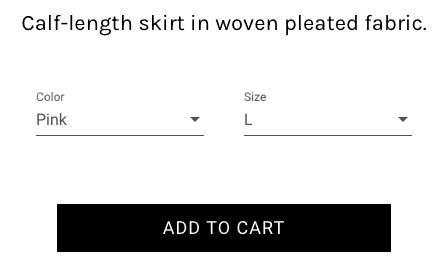
Crea opciones para tu producto
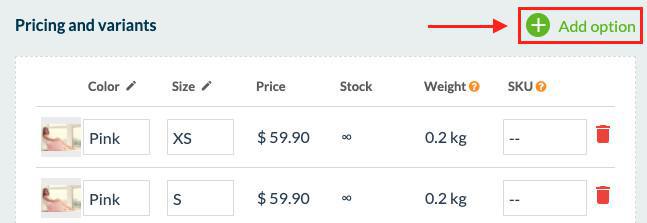
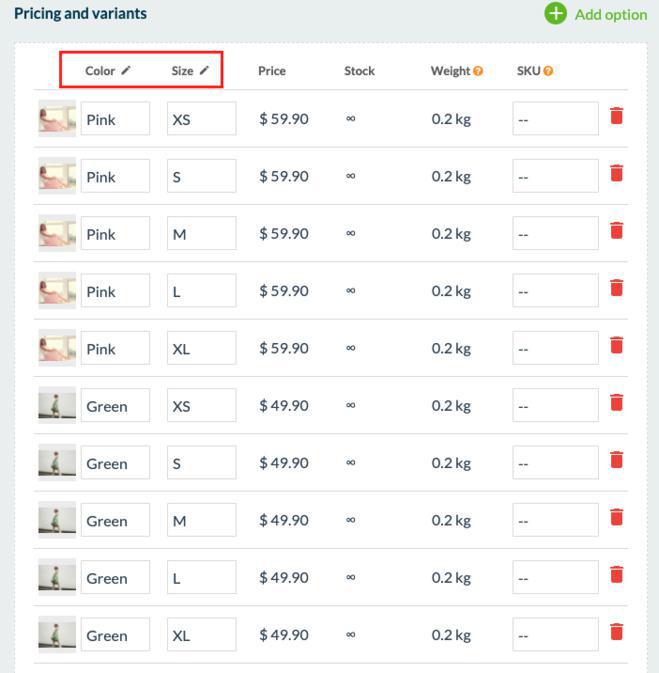
Notas:
- Para eliminar una variante, haz clic en el icono de la papelera en la línea de esta variante.
- Para eliminar una opción, haz clic en el ícono de lápiz junto a la opción y luego en "Eliminar esta opción".
- Puedes arrastrar las columnas de opciones y las filas de variantes para organizarlas como desee en la página de su producto.
 Diseño
Diseño